iGridd - Nowy Wielofunkcyjny Aplet
Okno Rozwiązywania Triddlersów
(Kliknij na czerwony numer, aby od razu przejść do informacji o tej rzeczy.)

 | Wskazówki Każda wskazówka określa grupę przylegających trójkątów danego koloru. | |
 | Kolor Tła Pomiędzy każdymi grupami tego samego koloru jest przynajmniej jeden pusty trójkąt (koloru tła). | |
 | Obrazki  | Lewy/Prawy Klik na wskazówce ustawia kolor pod Lewym/Prawym przyciskiem. Lewy/Prawy Przycisk na siatce ustawia wybrany kolor. |  | Naciśnij lub przeciągnij Środkowy Przycisk Myszy by usunąć wskazówki lub tło które umieściłeś na siatce. | | Backspace - Użyj, aby cofnąć od 1 do 1000 kroków. Ctrl-S - Użyj, aby zachować swoją pracę nad obrazkiem. |  | Shift+Lewe Kliknięcie - umieszcza "o" na wskazówkach i/lub na diagramie.
Ctrl+Lewe Kliknięcie - usuwa "o".
Pociągnij+Shift/Ctrl Lewe Kliknięcie - umieszcza/usuwa kilka "o". |  | Shift+Prawe Kliknięcie - umieszcza "Y" na wskazówkach i/lub na diagramie.
Ctrl+Prawe Kliknięcie - usuwa "Y".
Przeciągnij+Shift/Ctrl Prawe Kliknięcie - umieszcza/usuwa kilka "Y". |  | You can also place "o" and "Y" together on one clue or cell and get a 3rd option to mark your clues or cells on the grid. | | |
 | Pasek Info To pokazuje Numer ID obrazka, jego Opis i Rozmiar i Twój czas, w którym go rozwiązałeś.
Jeśli jesteś w trybie "Ukryj Opis", Opis obrazka nie będzie widoczny. | |
 | Menu  | Save (Zapisz) (Ctr-S) - Użyj, aby zapisać swoją pracę nad obrazkiem online.
Drukuj - Użyj, aby wydrukować obrazek bezpośrednio z appletu przez twoją drukarkę.
Możesz wydrukować częściowo rozwiązany obrazek lub wybrać Wyczyść Wszystko by wydrukować obrazek z pustą siatką.
Wyczyść wszystko - Użyj, by wyczyścić diagram całkowicie. Usunięte zostaną wszystkie zamalowane trójkąty, a czas rozwiązywania zostanie wyzerowany.
Exit (Wyjdź) - Użyj, aby zamknąć okno obrazka. | 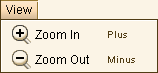 | Zoom In (Przybliż) (Plus) - Użyj, aby powiększyć obrazek.
Zoom Out (Oddal) (Minus) - Użyj, aby pomniejszyć obrazek. |  |  Wybierz zestaw kolorów, który najbardziej Ci odpowiada linii Siatki oraz dla linii Siatki5.
Wybierz swój własny kolor dla Wskaźników - pogrubionych linii wokół wskazówek, które ukazują Ci na której linii znajduje się kursor.
System ustawi te kolory jako Twoje domyślne. Reset Kolorów przywróci domyślne ustawienia kolorów. | | |
 | Pasek Narzędzi 
|  | Obszar przeciągania pozwala Ci przesuwać Pasek po ekranie przyciskając i zatrzymując wciśniety przycisk myszy podczas jej przesuwania.
Możesz przesunąć pasek poza ramkę by stworzyć osobne okienko. Jeśli zamkniesz okienko (nacziśniesz X) osobne okno powróci na swoje miejsce.
Możesz również w ten sposób rpzemieścić go w inne miejsce ekranu (lewo, prawo, dół). |  | Znaczniki wskazują kolory Lewego i Prawego Przycisku Myszy.
Jeśli klikniesz Lewym Przyciskiem na wskazówce - Lewy Znacznik zmieni kolor na kolor wskazówki. To samo stanie się z Prawym Znacznikiem po kliknięciu Prawym Przyciskiem na wskazówkę.
W obrazkach dwukolorowych Lewy Przycisk wskazuje kolor Wskazówek a Prawy kolor Tła. | | Panel Kolorów: |  | To jest lista wszystkich kolorów używanych w obrazku.
Każdy kwadrat można kliknąć dowolnym przyciskiem myszy by pod nim ustawić jego kolor.
Możesz też wybrać kolor malowania używając klawiszy 1-8:
Klawisz - Umieszcza kolor pod lewym przyciskiem myszy.
Shift+Klawisz - Umieszcza kolor pod prawym przyciskiem myszy.  jest kolorem siatki rozwiązywania. Używaj go by usuwać wskazówki lub pola tła które umieściłeś na siatce. jest kolorem siatki rozwiązywania. Używaj go by usuwać wskazówki lub pola tła które umieściłeś na siatce. |  | Użyj przycisków Przybliżenia/Oddalenia by zwiększyć lub zmniejszyć rozmiar obrazka. | | Zmień kolory: 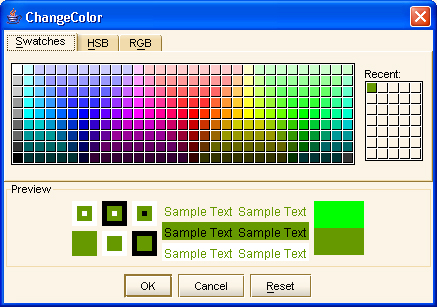 Kolor Wskazówki:
Jeśli chcesz zmienić kolor wskazówki - Dwukliknij na kwadracie (2gi - 8my) w Panelu Palety.
Kolor Tła:
Jeśli chcesz zmienić kolor tła - Dwukliknij na kwadracie po lewej w Panelu Palety. Kolor Siatki Rozwiązywania:
Jeśli chcesz zmienić kolor Siatki Rozwiązywania - Dwukliknij na kwadracie po prawej w Panelu Palety.
System zapamięta ten kolor dla wszystkich obrazków. Użyj Resetu Kolorów (pod menu Widok) by przywrócić domyślne systemowe kolory. | | |

